Comment ajouter vos dossiers préférés au menu Démarrer de Windows 10
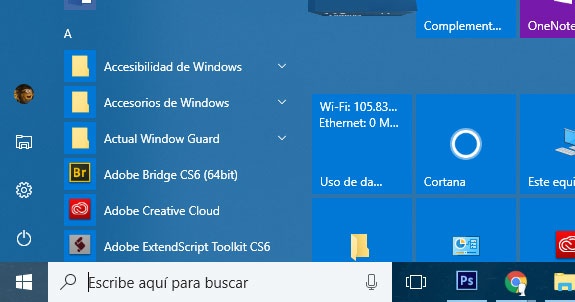
Le menu Démarrer est l’une des fonctionnalités que Microsoft a récupérées dans la dernière version de son système d’exploitation, Windows 10, après sa disparition dans Windows 8. Quelque chose que les utilisateurs ont beaucoup manqué et qui est finalement revenu dans Windows 10. De plus, son design a été complètement renouvelé, étant une sorte de mélange entre le menu Démarrer de Windows 7 et les fameuses tuiles Windows 8. Même avec les mises à jour suivantes, nous avons vu quelques améliorations et changements dans sa conception. L’un d’eux est la colonne de gauche , où l’on trouve l’icône pour accéder à la page de configuration ou aux options d’arrêt. Ensuite, nous allons montrer comment ajouter ou créer plus de dossiers dans le menu Démarrer de Windows 10 .
La nouvelle page de configuration de Windows 10 est l’une des plus consultées chaque jour par les utilisateurs pour accéder à certains paramètres et configurations système. Pour cette raison, Microsoft a décidé de placer son raccourci dans cette zone du menu Démarrer. Cependant, dans la dernière version de Windows 10, il est possible d’ajouter d’autres dossiers à cette zone du menu Démarrer pour les avoir toujours à portée de main en un seul clic.
Étapes à suivre pour ajouter plus de dossiers au menu Démarrer de Windows 10
Pour ce faire, la première chose à faire est d’ ouvrir la page des paramètres de Windows 10 et d’accéder à Personnalisation> Démarrer . Une fois sur place, nous faisons défiler vers le bas jusqu’à ce que nous trouvions l’option Choisissez les dossiers que vous souhaitez voir apparaître sur le menu Démarrer . En cliquant sur cette option, un nouvel écran de configuration de Windows 10 sera affiché où une liste apparaîtra avec les dossiers que nous pouvons ajouter au menu Démarrer avec les options d’arrêt ou de configuration.
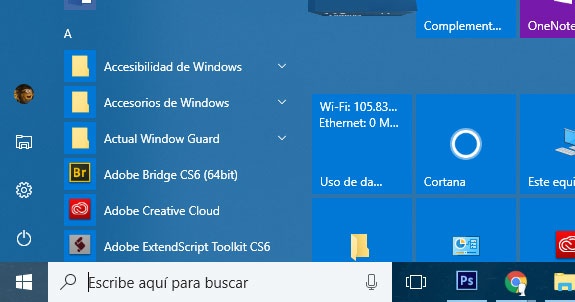
Parmi eux, on trouve l’explorateur de fichiers, qui est déjà affiché par défaut, le dossier documents, téléchargements, musique, images, vidéos, groupe d’accueil, réseau ou le dossier personnel de l’utilisateur identifié. À côté de chacun de ces dossiers, un commutateur apparaît.Par conséquent, faites-le simplement glisser vers la position ON pour indiquer à Windows 10 que nous voulons que ce dossier s’affiche dans le menu Démarrer.
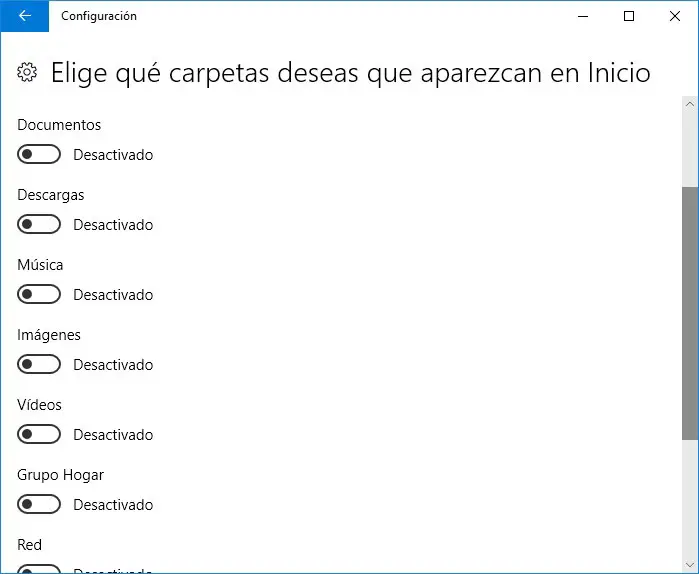
C’est un changement qui prend effet instantanément, donc dès que vous faites glisser l’un des commutateurs de ces dossiers, nous verrons comment dans la zone gauche du menu Démarrer de Windows 10 , les dossiers que nous avons activés à partir de la configuration du système page.
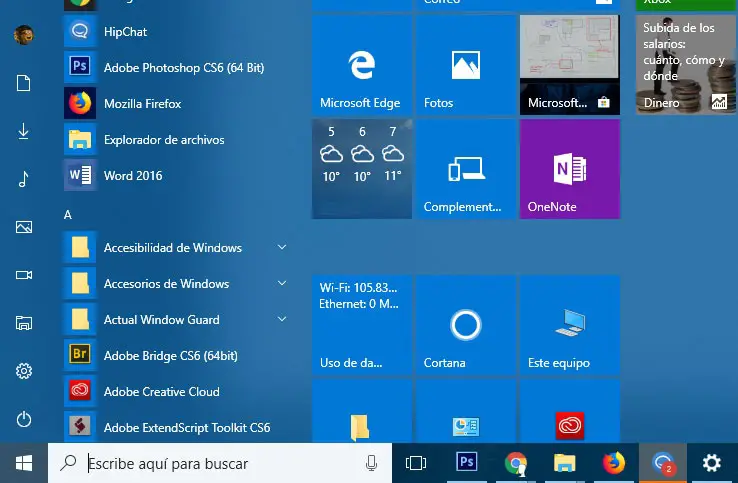
Si à un moment donné nous voulons les supprimer, nous devons simplement revenir à Paramètres> Personnalisation> Accueil> Choisissez les dossiers que vous souhaitez afficher sur le Démarrer et faites glisser le commutateur du dossier que nous voulons supprimer en position OFF. Si notre version de Windows 10 ne nous offre pas ce paramètre, nous pouvons essayer une autre astuce.
Nous ouvrons une fenêtre d’invite de commande avec des autorisations d’administrateur, nous allons sur le chemin C: ProgramDataMicrosoftWindows et une fois là, nous exécutons la commande ren » Start Menu Places » «Original Star Menu Places». Maintenant, nous créons un nouveau dossier avec le nom de Start Menu Places et à partir de l’explorateur de fichiers lui-même, nous copions les accès aux options d’origine et aux dossiers que nous voulons afficher. Enfin, nous redémarrons l’ordinateur et vérifions si les nouveaux dossiers apparaissent dans la zone gauche du menu Démarrer de Windows 10.



